清理C盘的方法:全面改善电脑运行速度的实用指南
C盘爆满会拖垮系统运行速度,那该怎么办呢?学会这些清理C盘的方法,快速清理C盘空间,C盘瘦身,轻松搞定!
![]() 哈喽哇~
哈喽哇~
很多小伙伴可能都有过这样的经历:电脑用着用着,忽然提示“C盘空间不足”,然后打开文件夹一看,红色的进度条几乎快顶满了。更让人头疼的是,明明软件都装得不多,文件也没怎么往C盘放,可C盘就是莫名其妙地满了。结果就是开机慢、运行卡、使用体验直线下降,简直要受不了啦!
其实啊,这并不是您一个人的困扰,我想大多数Windows用户都遇到过类似的问题。那么问题来了:到底该如何清理电脑C盘内存呢?
接下来我就来和大家聊聊清理C盘的方法,保证您看完之后就能动手操作,C盘瘦身快速搞定!让电脑重新轻装上阵!

在讲方法之前,咱们先搞清楚敌人是谁。只有知道C盘到底被什么占用了,才能对症下药,才能药到病除。目前比较常见的几类占空间大户有:
了解了这些罪魁祸首之后,我们再来一个个地收拾它们,一起来看看吧。
下面的几种方法从简单到进阶,适合不同程度的用户操作,您可以根据自身的实际情况选择适合自己的方法,当然也可以全部用一遍,效果更明显。
Windows系统内置的有专门的清理C盘空间工具(当然其他分区也能用),上来就直接用它先搞一手。
步骤1. 打开此电脑,右键C盘,依次点击“属性”>“磁盘清理”。
步骤2. 勾选临时文件、系统缓存、缩略图等您想清理的垃圾,点击“确定”即可开始清理。
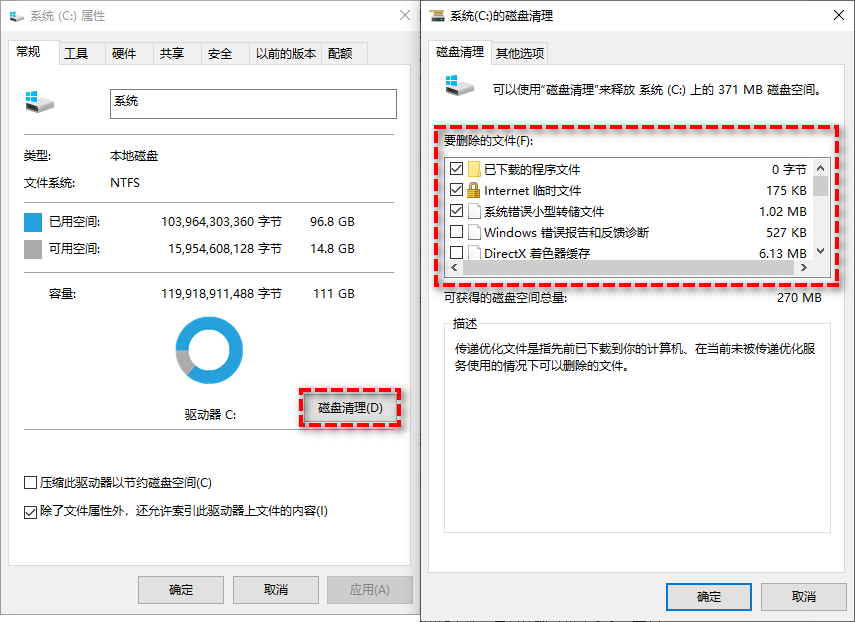
注意:您还可以再点击下方的“清理系统文件”按钮,这步操作会更进一步,能删除Windows更新残留等系统垃圾。
很多人在下载安装软件的时候,基本不看安装路径这些,直接就安装到默认的C盘中了,所以说,C盘中可能会有一些您安装的并不常用的软件,可以直接卸载掉。
另外,以后安装软件时,多看一眼,注意选择自定义,把安装路径选择到非C盘的其他分区。
注意:如果您觉得C盘中的某些软件还挺重要的怎么办?那可以尝试借助傲梅分区助手的应用迁移功能,将其从C盘迁移到其他分区,也是个可行的办法。

如何清理电脑C盘内存?刚刚我们说了,电脑桌面其实也是C盘中的一个文件夹(文档也是),所以咱们可以把这些文件夹的路径转移到其他盘中,也是一个很不错的办法!
步骤1. 在文件资源管理器中找到桌面文件夹,右键选择“属性”。
步骤2. 转到“位置”,把路径设置为其他分区即可。
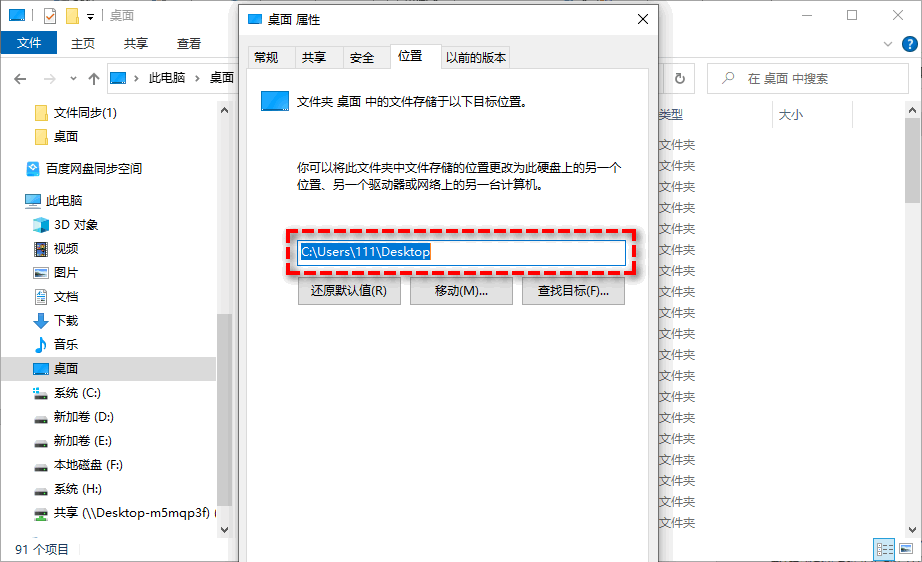
系统还原点和虚拟内存,也是一个吃C盘空间的大户,所以咱们也可以用这个清理C盘的方法,来对它们进行一些调整,从而给C盘腾出足够的磁盘空间!
虚拟内存:
虚拟内存还是有点用的,所以我们不建议直接关掉它,可以考虑把它改到别的盘。
您可以按Win+S搜索“查看高级系统设置”并将其打开,依次点击:性能设置→高级→虚拟内存→更改,然后取消勾选自动管理,选择C盘将其设置为“无分页文件”,然后选择D盘设置“系统管理的大小”即可。
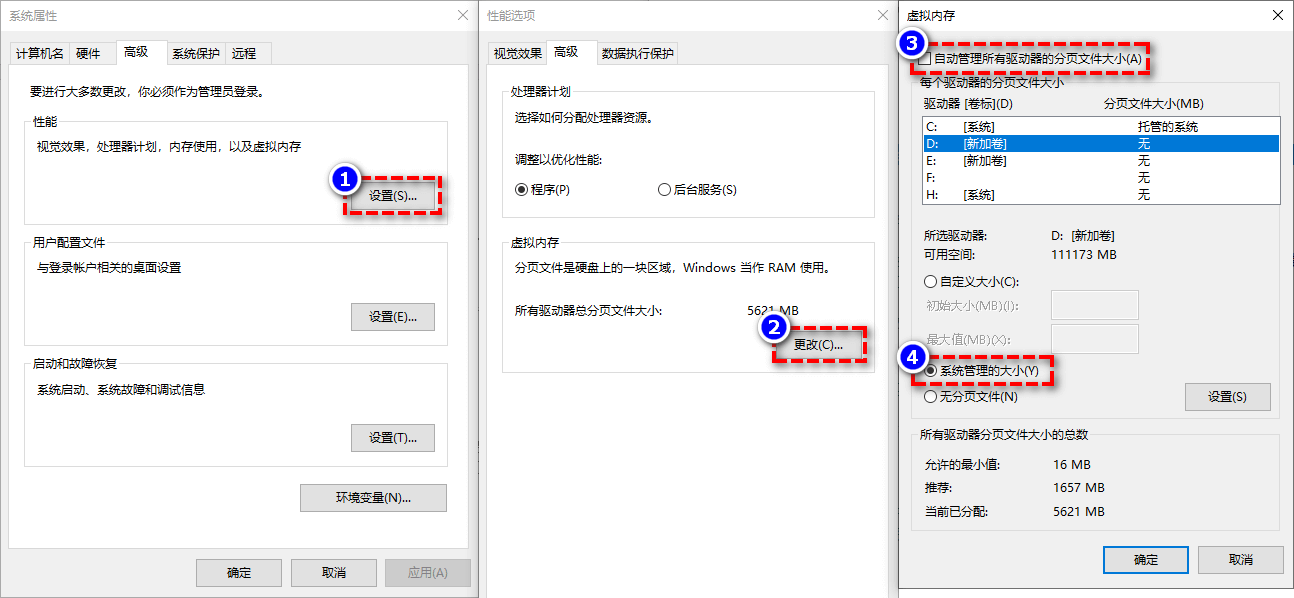
系统还原点:
您可以打开系统保护窗口,在其中删除旧的还原点,仅保留新的即可,同时可以设置一个空间值,使还原点只能占用这么多空间。
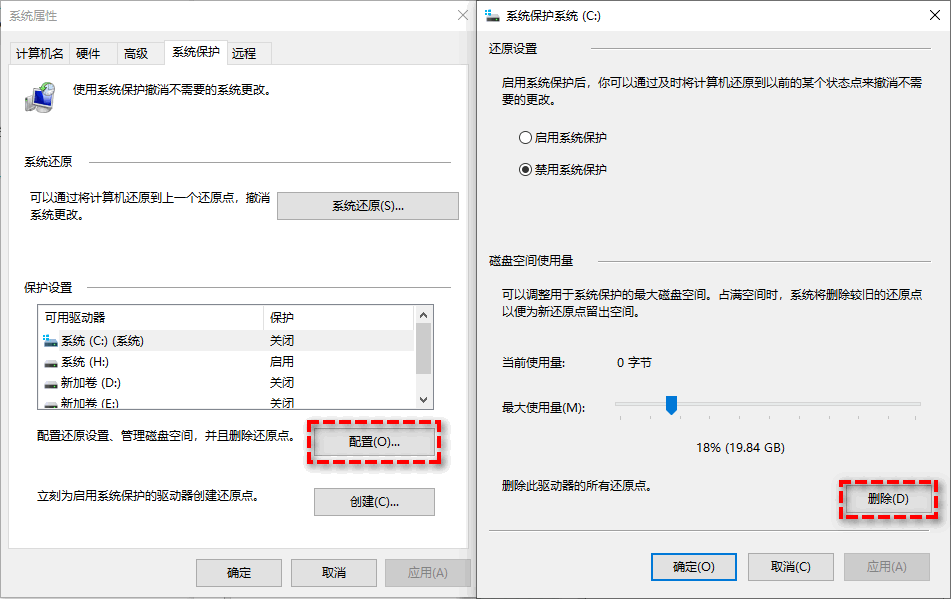
注意:这个系统还原点功能仅能撤销部分系统设置,并不是很好用,大多数系统故障都没办法通过还原点修复,说实话,挺鸡肋的,把这个功能完全禁用掉都行,至于系统安全,您可以单独使用专业的备份方案,来保护系统!
这里就比较推荐您选择傲梅轻松备份,支持系统、磁盘、分区、文件备份,您关闭系统还原功能之后,可以用它来对系统进行备份,有备份在手,随时都可以通过还原方式解决各种系统故障,效果绝非是还原点那撤销系统设置能比的,非常推荐!而且如果您担心清理C盘删错东西的话,系统备份也能当个保险,即便删错了,系统崩了,也能通过还原方式轻松搞定!
您可以点击下方按钮进入下载中心下载安装傲梅轻松备份,然后我们将为您简单演示一次备份流程,非常简单,一看就会!
步骤1. 打开傲梅轻松备份,注册并登录您的账号,在主界面中依次选择“备份”>“系统备份”。

步骤2. 您无需手动选择需要备份的分区,软件会自动为您选择系统相关分区,您仅需点击下方长条框选择存储备份镜像的目标路径,然后单击“开始备份”即可。

Windows会在C盘生成一个hiberfil.sys文件(休眠文件),大小通常等于您内存的容量。假如您有16G内存,那么这个文件就有16G,还是很大一块空间的!
如果您平时根本不用这个休眠功能,或者说您用的是固态硬盘,那么这个东西基本上就是没用的玩意儿,在清理C盘空间的时候,可以直接把它禁用了,直接腾出十多个G的空间,美滋滋啊!
请您以管理员身份打开命令提示符,执行以下命令:
如何清理电脑C盘内存?除了上述的方法之外,您还可以考虑一些专业的清理工具,比如CCleaner、傲梅分区助手等,它们提供了更加简单的清理方案,并且能深入扫描系统垃圾,适合不想手动操作的小伙伴。
好了朋友们,本文到这里就告一段落了![]()
说到底,清理C盘的方法其实并不复杂,主要就是删除垃圾文件、卸载不用的软件、移动文件夹和调整系统设置。只要动手操作一次,就能发现C盘空间突然腾出了好大一块,可以明显感受到电脑系统运行速度有所改善。
如果您现在C盘已经爆红,那就从上面的方法里挑几条试试。如果C盘还没被占满,那就早点养成好习惯,避免后续麻烦。
电脑嘛,和人一样,需要定期减负。希望这篇文章能帮您解决C盘空间不足的问题,让您的电脑再战几年不卡顿!